建立虛擬化平台時,若能一併建置RAID磁碟陣列監控機制,就能夠即時掌握磁碟陣列與相關元件的健康狀態,而且還可以設定自動告警機制來隨時因應突發的故障事件,以下示範如何在ESXi內安裝免費的RAID監控軟體。
搜尋並管理ESXi主機
開啟MSM管理工具後,依序點選「Configure Host > Display all systems in the network of local server > Save Settings」項目,以調整MSM管理工具搜尋ESXi Host的方式。
接著,在IP Address欄位輸入「MSM管理主機IP」,此實作為192.168.1.10,然後按下〔Discover Host〕按鈕進行搜尋的動作,之後便會在Remote server區塊中發現ESXi Host,此實作其IP位址為192.168.1.55(圖12)。
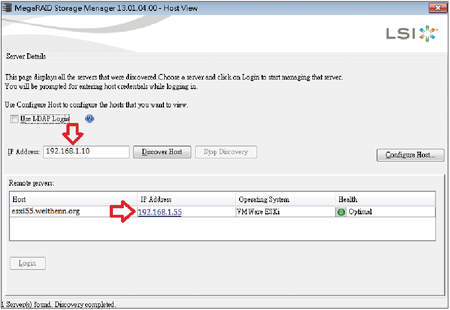 |
| ▲圖12 以MSM管理工具搜尋ESXi Host。 |
點選搜尋到的ESXi Host之後按下〔Login〕按鈕,此時將彈出登入驗證視窗。輸入ESXi Host的管理帳號root及密碼,接著按下〔Login〕按鈕進行登入的動作。登入之後,便可以看到磁碟陣列概要資訊儀表板(Dashboard),如圖13所示。
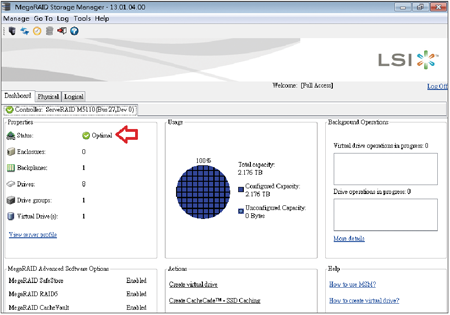 |
| ▲圖13 MSM磁碟監控管理工具順利登入。 |
可以切換到〔Logical〕頁籤,查看目前的RAID模式、儲存設空及健康情況,同時可以檢視此RAID是由幾顆硬碟所組成。若切換到〔Physical〕頁籤,除了能查看硬碟詳細資訊外,也可以檢查智慧型電池BBU的蓄電及健康情況(圖14)。
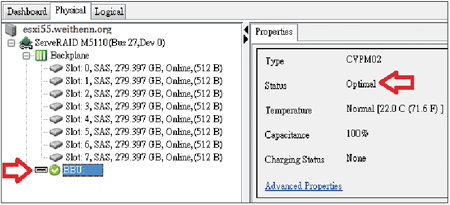 |
| ▲圖14 查看智慧型電池BBU的蓄電及健康情況。 |
設定自動告警機制
至此,已經可以線上查看ESXi Host的磁碟陣列及相關元件的健康情況。接著,以MSM管理工具設定自動告警機制,以便相關元件發生故障狀況時(如HDD損壞)便可以進行告警的動作。首先,依序點選MSM上方工具列中的「Tools > CIMOM Configure Alerts」。
在彈出的Configure Alerts視窗中,於〔Alert Settings〕設定頁籤內設定告警的通知方式,共有彈出視窗(Popup)、電子郵件(Email)、系統日誌(System Log)、MSM日誌(MSM Log)等四種通知方式。
在〔Mail Server〕設定頁籤內,設定寄件者(Sender mail address)、寄件伺服器(SMTP Server)、通訊埠(Port)等資訊,而〔Email〕設定頁籤中可設定收件者(Recipient email address)。完成設定後按下〔OK〕按鈕,即可儲存自動告警設定(圖15)。
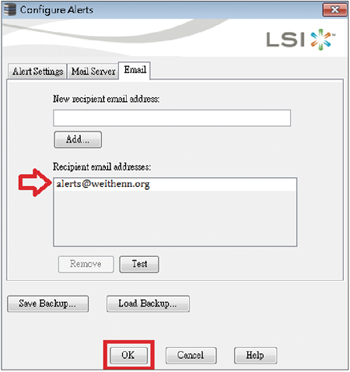 |
| ▲圖15 設定自動告警機制。 |
災難演練—模擬硬碟損壞
透過MSM工具了解RAID健康狀態並完成自動告警機制設定後,接著模擬測試當硬碟發生故障時,相關的RAID狀態會有什麼改變,以及剛才設定的告警機制是否能夠順利運作。
在災難演練測試中,將「第四顆硬碟(Slot 3)」拔除退出,因為剛才在告警機制中已設定「Popup」通知方式,所以安裝MSM管理工具的主機中便會彈出告警視窗(圖16)。
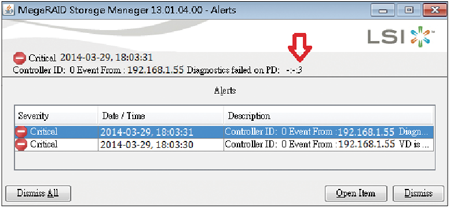 |
| ▲圖16 硬碟損壞後Popup告警視窗自動彈出。 |
同時,剛才所設定的收件者應該也已經收到故障通知郵件,而且在郵件內容內可明確看到「Diagnostics failed on PD: -:-:3」字樣,表示偵測到實體伺服器當中的第四顆硬碟(PD 3)發生故障事件。
此外,在開啟的「vSphere Client - Health Status」視窗中,也能夠看到「Disk Bay 3」硬碟發生「Drive Fault」故障事件,並且RAID狀態為「Degraded」,如圖17所示。
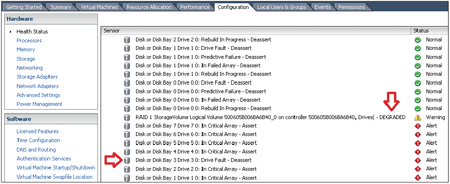 |
| ▲圖17 ESXi Host磁碟陣列監控程序,順利偵測到第四顆硬碟發生故障事件。 |